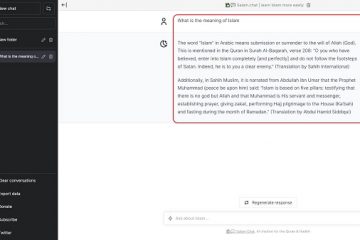iPhone 或 iPad 上的視覺查找功能可以識別照片中的植物、狗、寵物、鳥類、藝術品、熱門地標、雕像和其他物體,並為您提供有關它們的更多信息。
本教程向您展示如何在各種 iOS 應用程序中使用這個方便的內置工具,以及如果它不起作用時該怎麼做。
使用視覺查找:隱藏
如何查找圖片中的內容在 iPhone 和 iPad 上
在照片應用中
轉到照片應用並打開圖片。在屏幕上向上滑動或點按檢測到的項目信息按鈕。這是帶有兩顆星的普通信息按鈕 ⓘ。點擊查找-已識別的類別名稱,它會打開結果頁面,其中包含更多信息,例如 Siri 知識和類似的 Web 圖像。 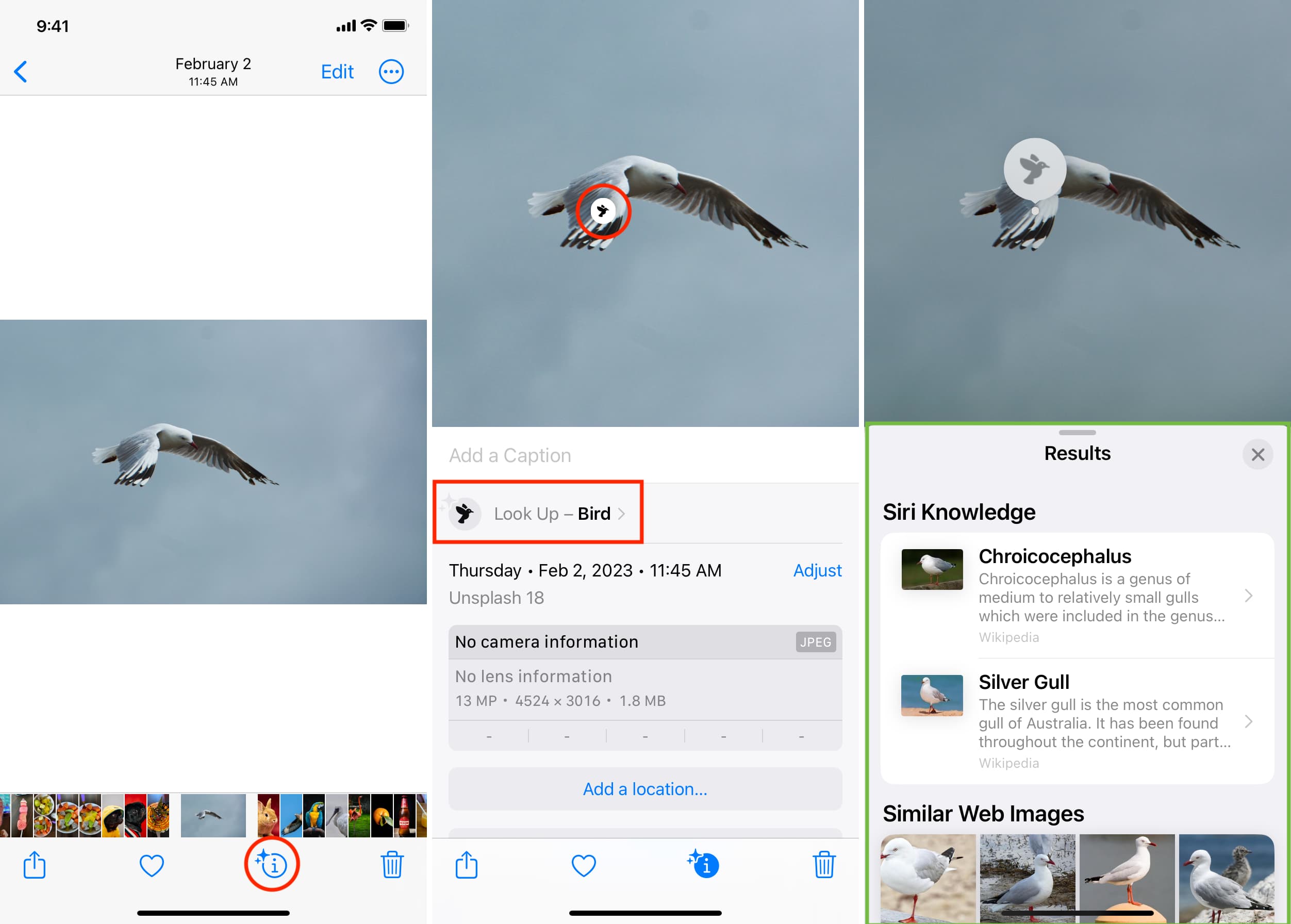
注意:您也可以點擊照片本身的圖標。例如,如果識別出植物或花卉,您將看到一個葉子圖標,對於寵物,您將看到一個爪子圖標。點擊它以了解更多信息。如果您的圖像有兩個或更多已識別對象,這將特別有用。

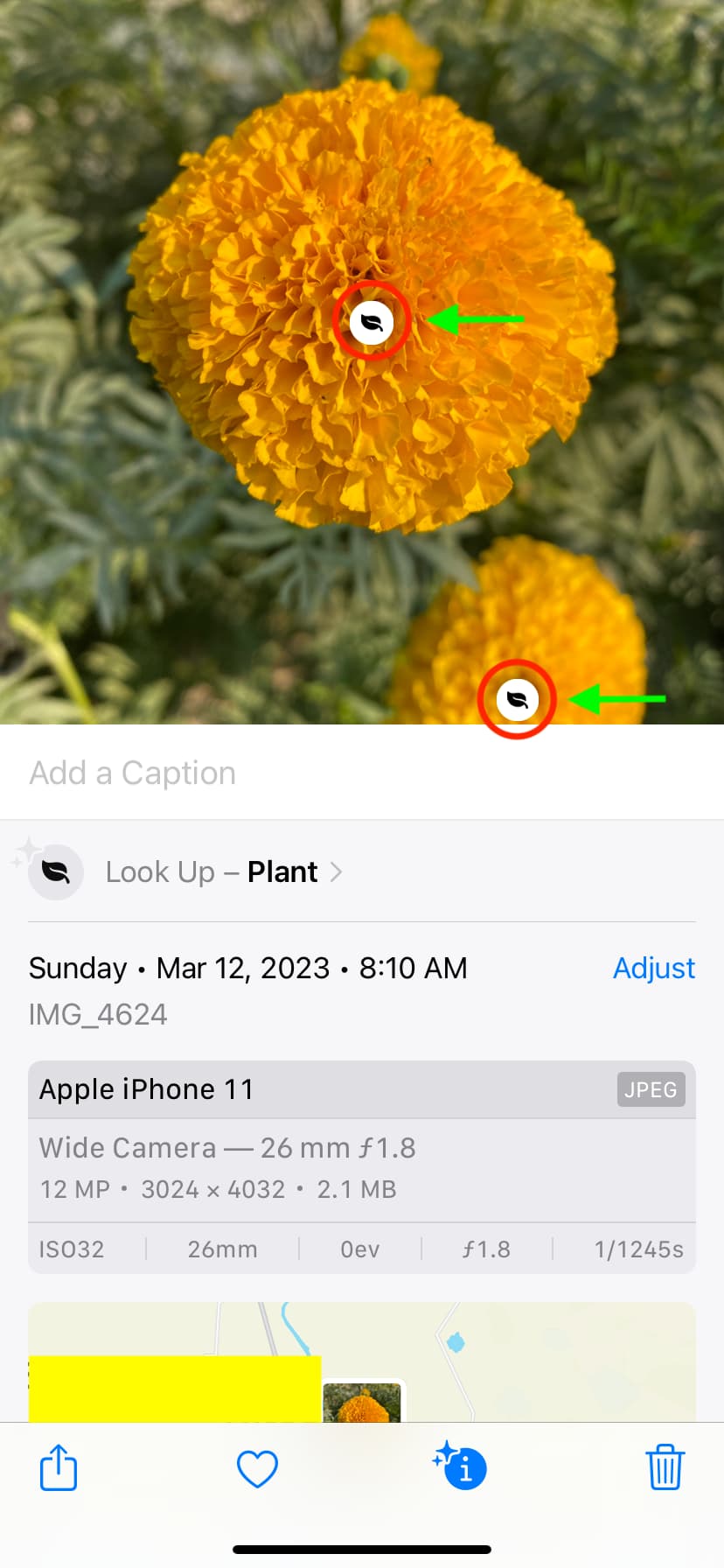
在消息中
打開 iMessage 或彩信對話。點擊圖片以全屏打開它。點按帶有兩顆星的信息圖標以使用視覺查找並了解有關主要照片主題的更多信息。 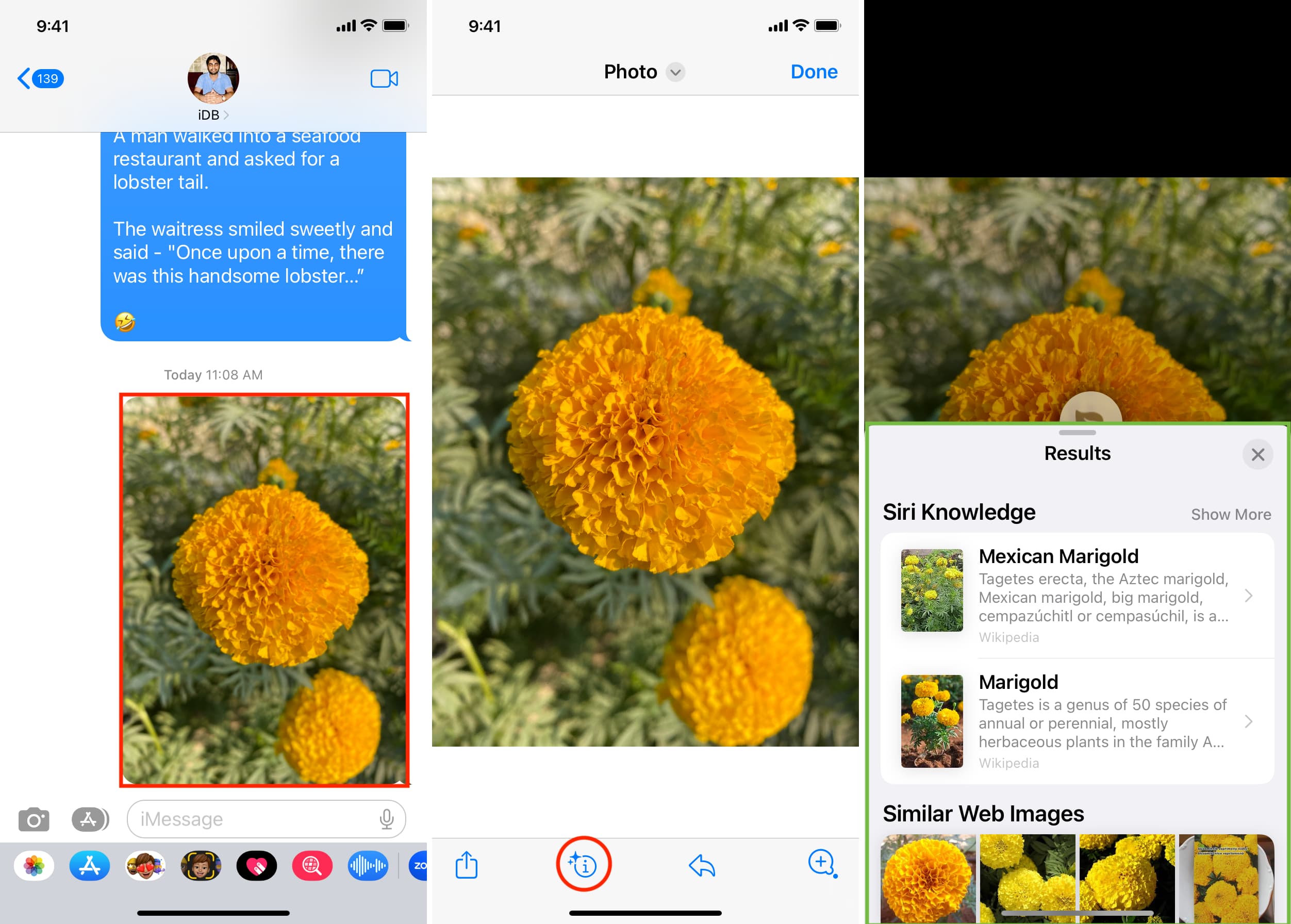
在 Safari 中
轉到任何網頁。觸摸並按住一張照片,直到彈出一個菜單,然後點按查找。幾秒鐘後,您將看到有關該照片主題的更多信息。 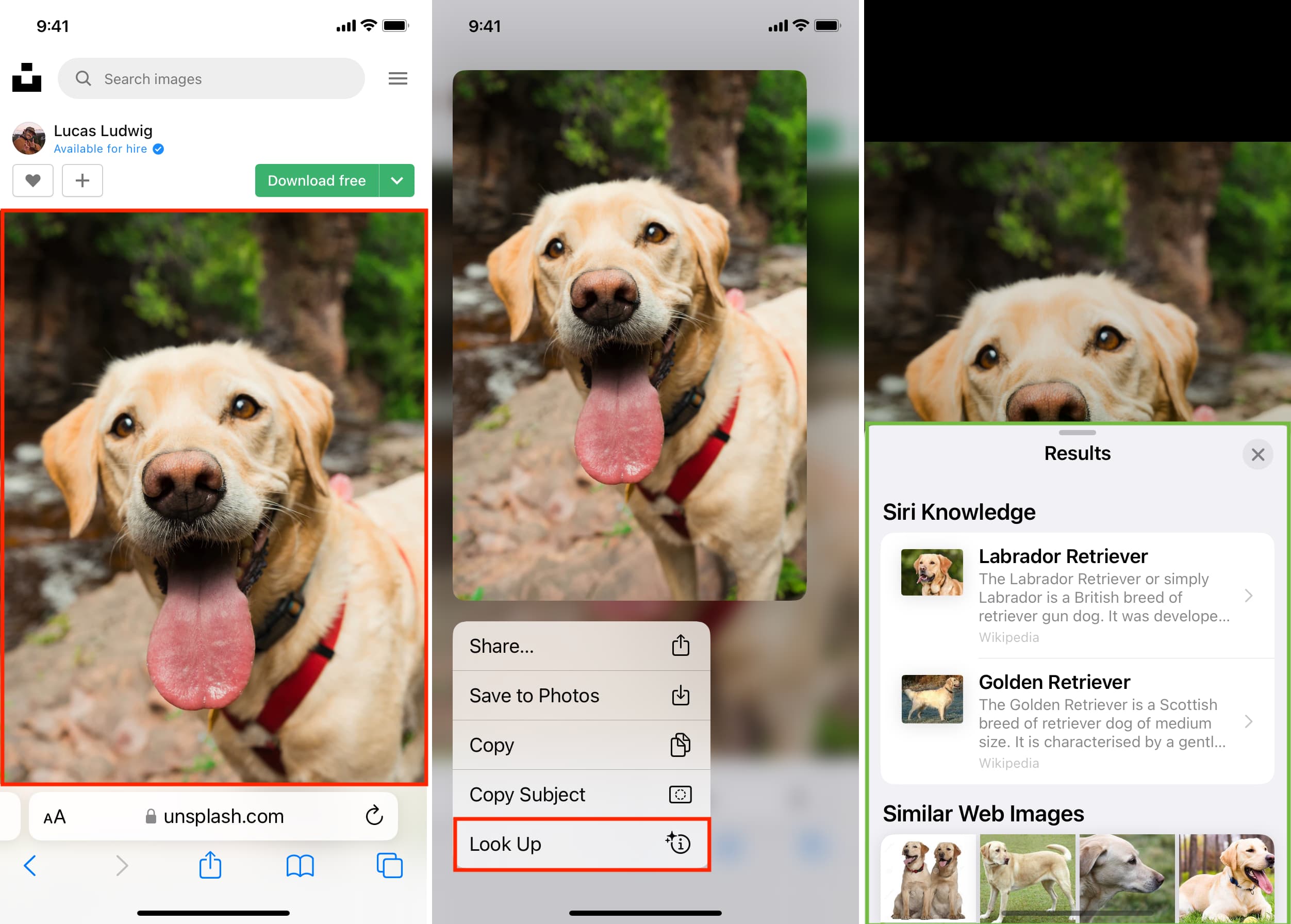
如果您無法使用 Visual Look Up 識別 iPhone 上的對象怎麼辦
如果 iOS 尚未識別該照片或者它可以識別,則不會顯示帶有兩顆星的信息圖標’識別它。以下是修復方法。
確保您擁有受支持的 iPhone 或 iPad
這些運行 iOS 15、iPadOS 15.1 及更高版本的 iPhone 或 iPad 支持視覺查找:
iPhone SE(第 2 代及更新機型) iPhone XR 及更新機型 iPad mini(第 5 代)或更新機型 iPad(第 8 代)或更新機型 iPad Air(第 3 代)或更新機型 iPad Pro 11 英寸(所有型號) iPad Pro 12.9-inch(第 3 代)或更高版本
相關內容如何知道您的 iPhone 名稱和型號
Visual Look Up 在某些國家/地區可用
截至目前,此功能在 中可用13 個地區的選定語言。確保您在其中,如果沒有,請嘗試更改 iPhone 的區域或語言,看看是否有幫助(“設置”>“通用”>“語言與區域”)。
打開“在查找中顯示”
打開 iPhone 設置應用,然後點按 Siri 和搜索。在 Content From Apple 標題下啟用Show in Look Up。此後,您的設備應使用視覺查找功能識別圖像。 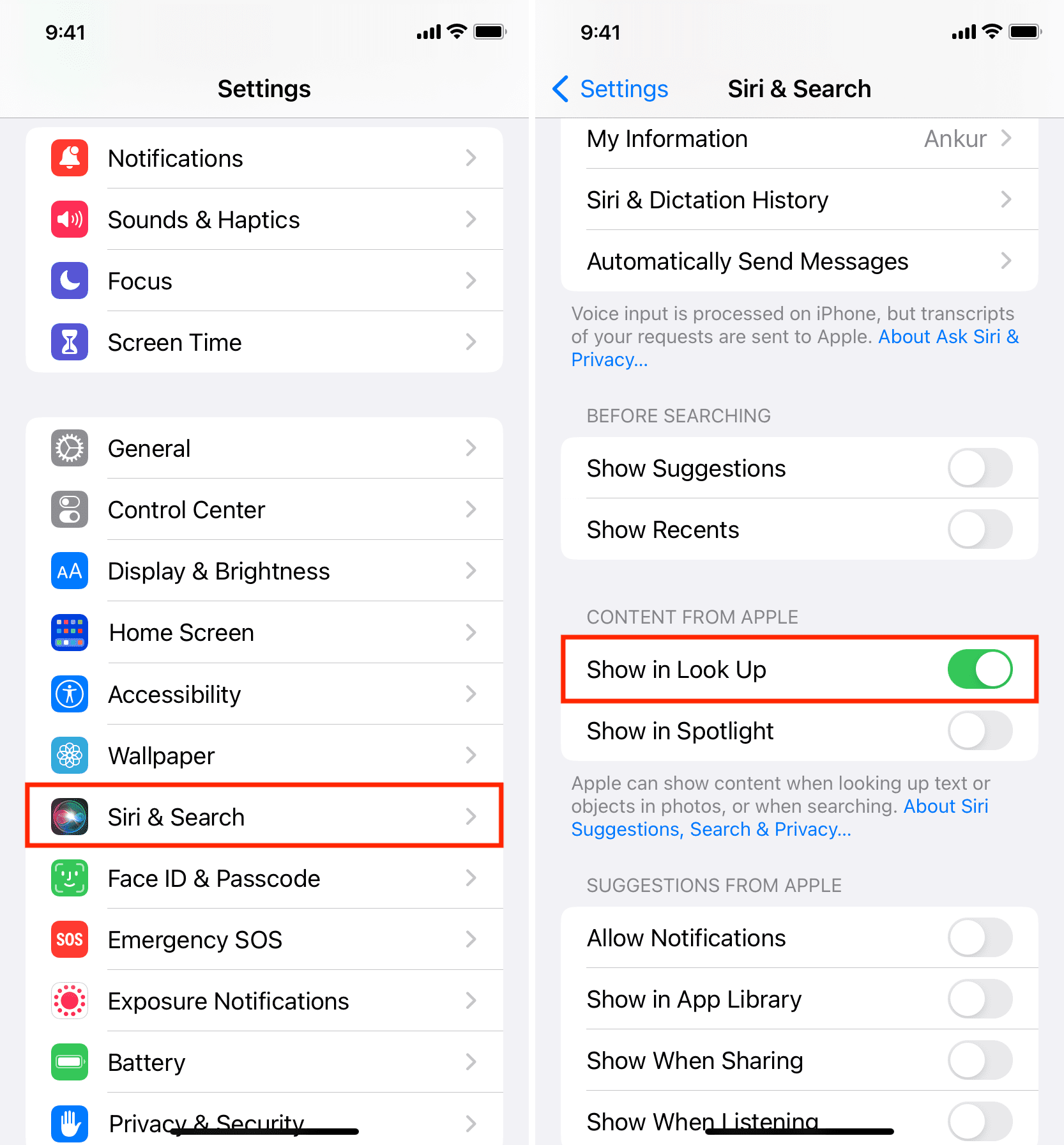
重啟您的 iPhone
您的 iPhone 也可能因為臨時故障而無法識別照片中的對象。只需將其關閉然後重新打開即可修復此類異常情況。
等待低功耗模式關閉可能會有所幫助
如果您的 iPhone 處於低功耗模式,請將其關閉並等待一段時間直到 iOS 可以識別該對象。強制退出並重新打開照片應用程序也可能有所幫助。
能力有限
最後,您必須知道 iOS 只能識別少數事物,例如動物、花卉、植物、熱門地標,等等。因此,如果上述修復不起作用,很可能是因為 iPhone 無法理解該照片的主體。在這種情況下,您只能使用 Google 圖片搜索 或 Google Lens 等工具來識別該照片並了解更多信息。
接下來查看: